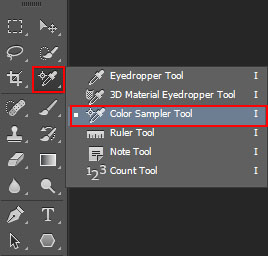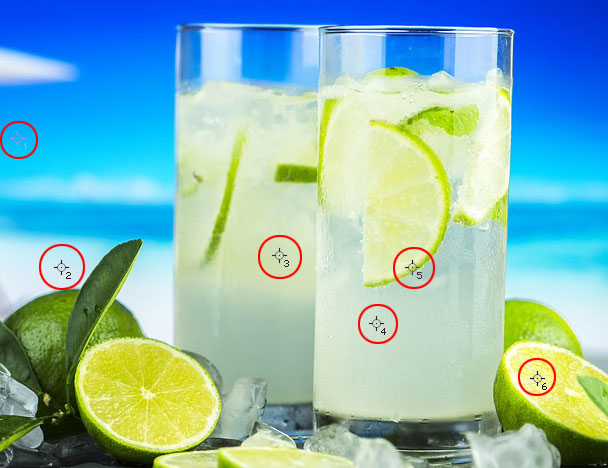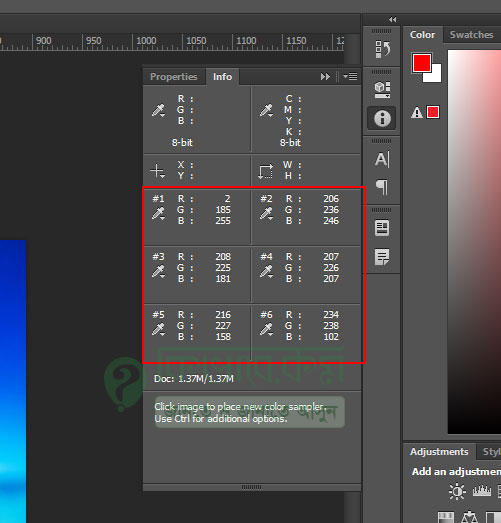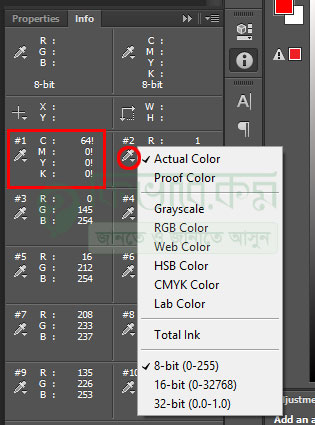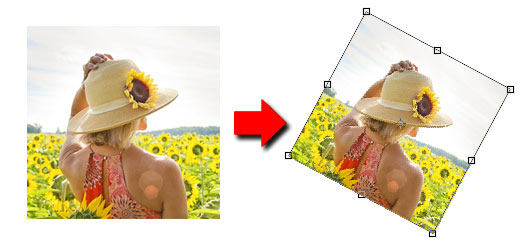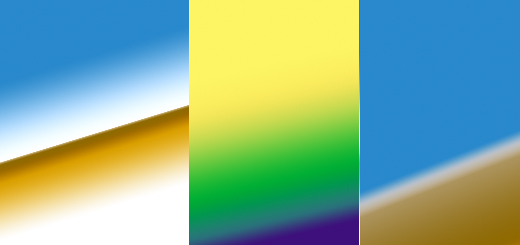কালার স্যাম্পলার টুলের ব্যবহার – Photoshop 15
Color Sampler Tool ব্যবহার করে ইমেজের বিভিন্ন অংশের রঙের নিউমেরিক মাত্রা সম্পর্কে জানা যায় । টুলটির নামেই বোঝা যাচ্ছে যে এটি কালারের নমুনা সংগ্রহ করার জন্য বাবহার করা যেতে পারে। এখন এর তেমন একটা ব্যবহার না হলেও এক সাথে ইমেজের বিভিন্য অংশের কালারের নিউমেরিক নাম্বার দেখতে এটি ব্যবহার করা যেতে পরে । আমরা আপনাদের কালার এর ধারনা দিয়েছি এর ঠিক আগের ফটোশপ টিউটোরিয়াল টিতে ।
Color Sampler Tool ব্যবহার করে Photo এর বিভিন্য অংশের RGB Color Value বের করে নেয়া যায় । একসাথে কয়েকটি RGB কালার পাবেন আপনি যা থেকে কালার গুলোর ভিন্যতা কিংবা ব্যবধান যাচাই করা যায় ।
আমরা আগের এর টিউটোরিয়াল এ আলোচনা করেছি আইড্রপার টুলের ব্যবহার নিয়ে এবং সেই একই গ্রুপের আর একটি টুল Color Sampler tool. তো চলুন নিচের অংশে দেখে নেই, স্যাম্পালার টুলের ব্যবহার ।
ফটোশপ কালার স্যাম্পলার টুল এর ভিডিও টিউটোরিয়াল
আপনার ফটোশপ এ যেকোন একটি ইমের ওপেন করার পর টুলবার থেকে কালার স্যাম্পলার (Color Sampler ) টুলটি সিলেক্স করে নিন ।
কালার স্যাম্পলার টুলের ব্যবহার
ফটোশপ প্রোগ্রাম ওপেন করার পর এবার ফটোশপের টুলবক্স থেকে উপরের লাল মার্ক করা আইকনের উপর মাউস পয়েন্টার নিয়ে গিয়ে মাউস থেকে রাইট বাটনে ক্লিক করুন । ক্লিক করলে নিচের দিকে বেশ কিছু টুল দেখা যাবে, এবার সেখান থেকে Color Sampler Tool সিলেক্ট করুন ।
আমরা ধরে নিলাম, আপনি নিচের মতো একটি ইমেজ ওপেন করেছেন কিংবা যেকোন ধরনের ইমেজ ও হতে পারে, সমস্যা নেই …

simple images
এবার কালার স্যাম্পলার টুল এর সাহায্যে ছবির বেশ কয়টি ভিন্ন ভিন্ন রঙের জায়গায় ক্লিক করুন । ছবির যে যে স্থানে ক্লিক করবেন, সেই অংশে নাম্বারসহ একটি গোল-আকৃতির মতো আইকন তৈরি হবে । ঠিক নিচের ছবির মতো,
উপরের ছবিতে দেখুন, সেখানে লাল মার্ক করা অংশের মধ্যে গোলাকার অংশ তৈরি হওয়া দেখা যাচ্ছে । তো আপনি যখন Color Sampler Tool ব্যবহার করে ইমেজের বিভিন্ন অংশের উপর ক্লিক করবেন, দেখবেন যে ফটোশপ এর ডান পাশে Info pallet টি ওপেন হয়ে গেছে এবং সেখানে ইমেজের যেই যেই অংশে ক্লিক করেছিলেন, সেই অংশের RGB কালারের মান দেখাচ্ছে । নিচের ছবিতে দেখুন, #1, #2, #3… গুলোতে RBG Color এর মান সেম্পল আকারে নিয়ে রেখেছে ।
উপরের ছবিতে আমরা RGB আকারে মান দেখছি রং এর নমুনার, চাইলে সেগুলোকে CMYK বা অন্য Color Format এ বের করে নেয়া যায় । আর সেটা করার জন্য আপনাকে ক্লিক করতে হবে #1, #2, #3… গুলোর ঠিক নিচেই আই ড্রপার আইকনটিতে । নিচের ছবিতে দেখুন …
দেখুন একটিতে আমরা RGB বদল করে CMYK তে কালার এর মান দেখতে পাচ্ছি । আর তার ডানে আর একটির আই ড্রপার এ ক্লিক করায় কালারের অন্য ফরম্যাট গুলো নেবার অপশন দিয়েছে । তো এই ছিলো কালার স্যাম্পলার টুলের ব্যবহার সম্পর্কে কিছুটা ধারনা দেবার চেস্টা ।